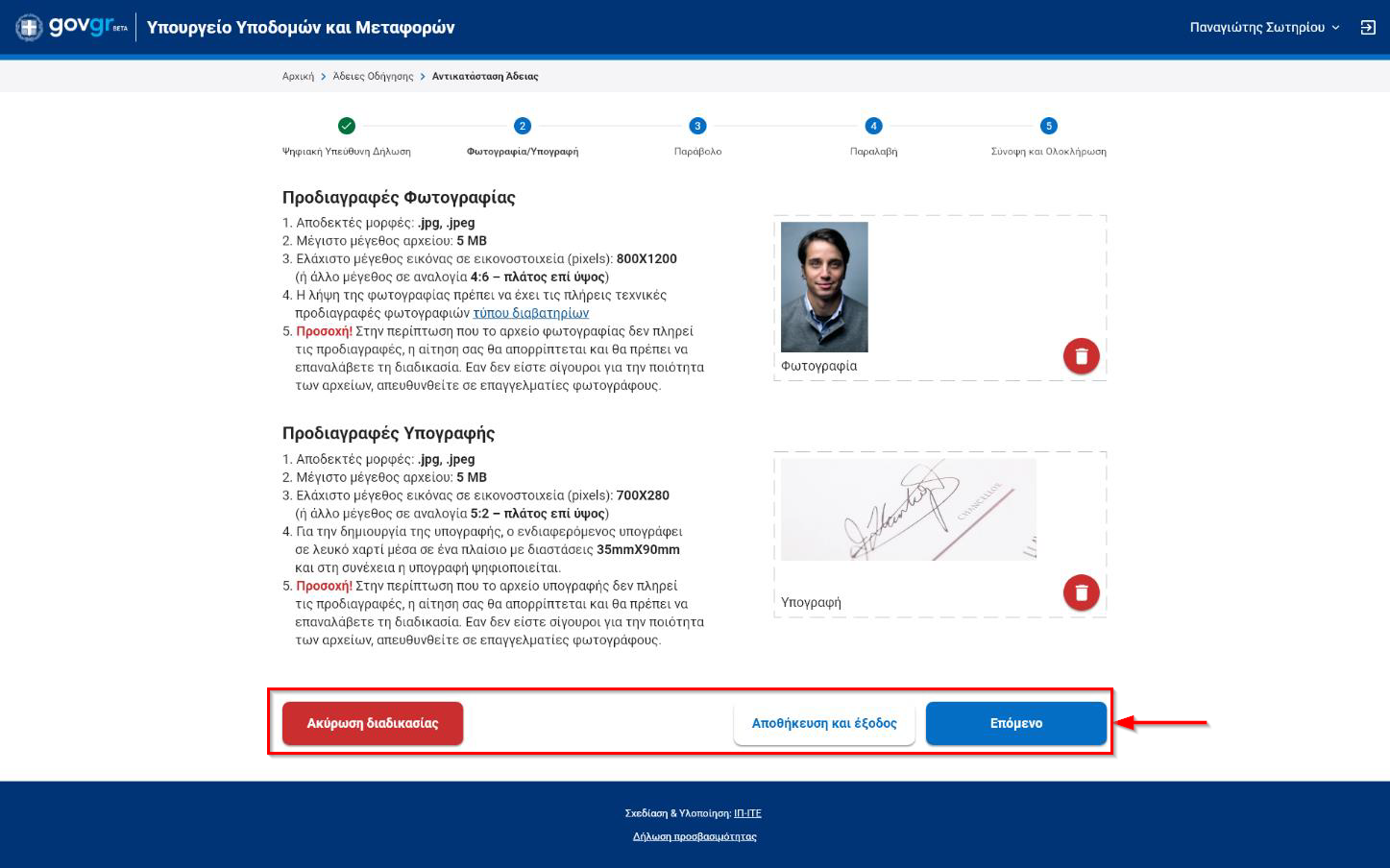4. Βήμα 2: Φωτογραφία / Υπογραφή
- Αποθηκεύστε σε ένα φάκελο του υπολογιστή σας τη φωτογραφία που θα φαίνεται στην άδεια οδήγησης σας.
- Για να επισυνάψετε τη φωτογραφία σας, επιλέξτε τον υπερσύνδεσμο «Αναζητήστε» (1)
- Από το σύστημα αρχείων του υπολογιστή σας, επιλέξτε τον φάκελο του υπολογιστή σας στον οποίο έχετε αποθηκεύσει τη φωτογραφία σας και στη συνέχεια επιλέξτε τη φωτογραφία σας και πατήστε το κουμπί «Άνοιγμα».

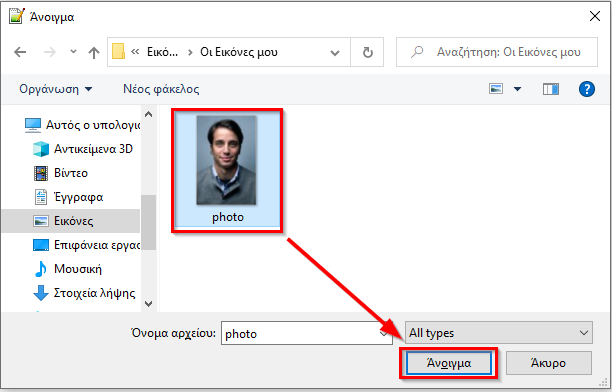
- Το σύστημα προβάλει τη φωτογραφία που επισυνάψατε.
- Εάν θέλετε να διαγράψετε τη φωτογραφία για να επισυνάψετε κάποια άλλη επιλέξτε το σύμβολο

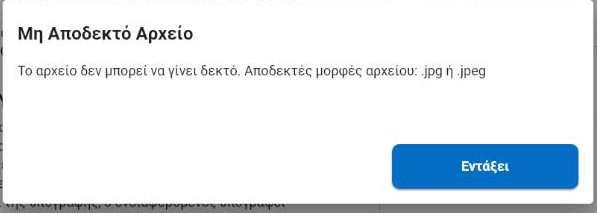
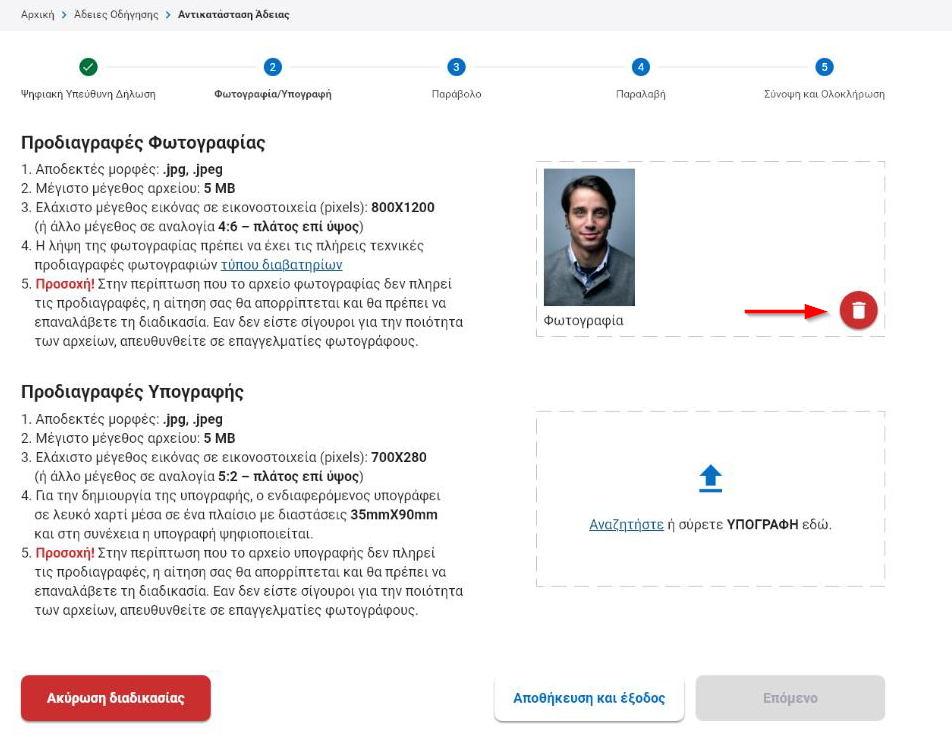
- Υπογράψτε σε ένα λευκό χαρτί.
- Σκανάρετε και αποθηκεύστε στον υπολογιστή σας ως εικόνα (σε μορφή .jpg ή jpeg).
Για να σκανάρετε την υπογραφή σας μπορείτε να χρησιμοποιήσετε την κάμερα του κινητού σας τηλεφώνου και στη συνέχεια να στείλετε το αρχείο στον υπολογιστή σας.
- Από το σύστημα αρχείων του υπολογιστή σας, επιλέξτε τον φάκελο του υπολογιστή σας στον οποίο έχετε αποθηκεύσει την υπογραφή σας. Στη συνέχεια επιλέξτε τη και πατήστε το κουμπί «Άνοιγμα».
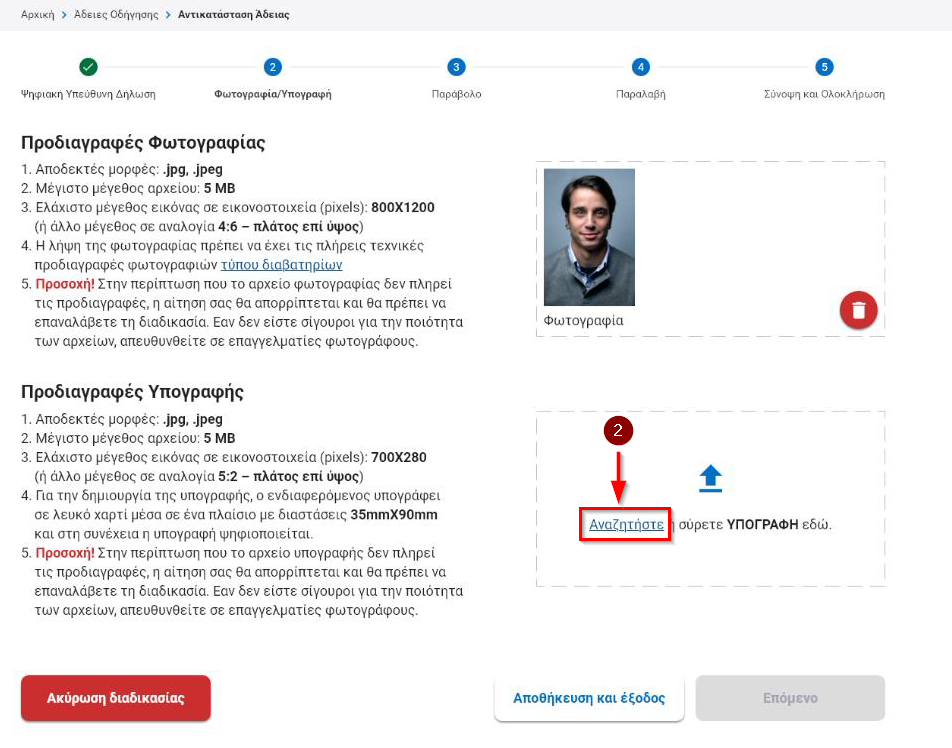
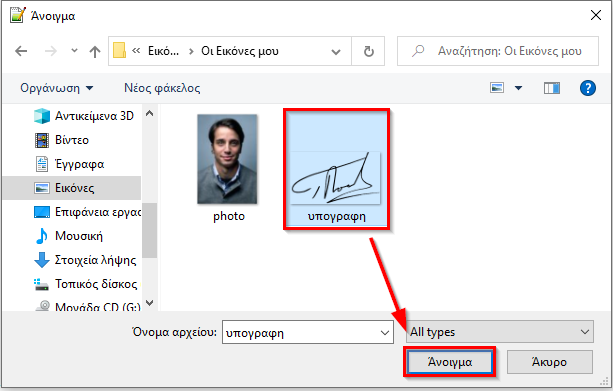
- Το σύστημα προβάλει την υπογραφή που επισυνάψατε.
- Εάν θέλετε να διαγράψετε την υπογραφή για να επισυνάψετε κάποια άλλη επιλέξτε το σύμβολο

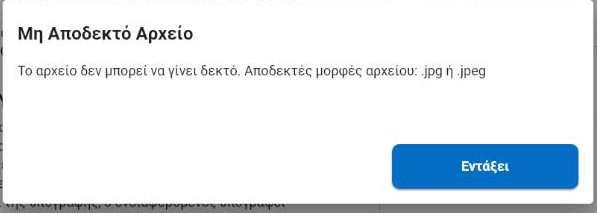
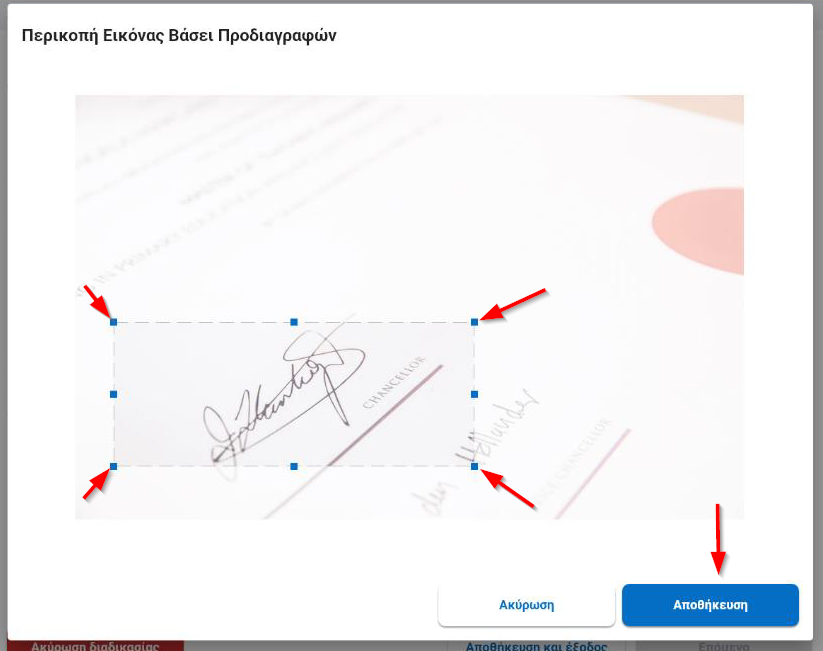
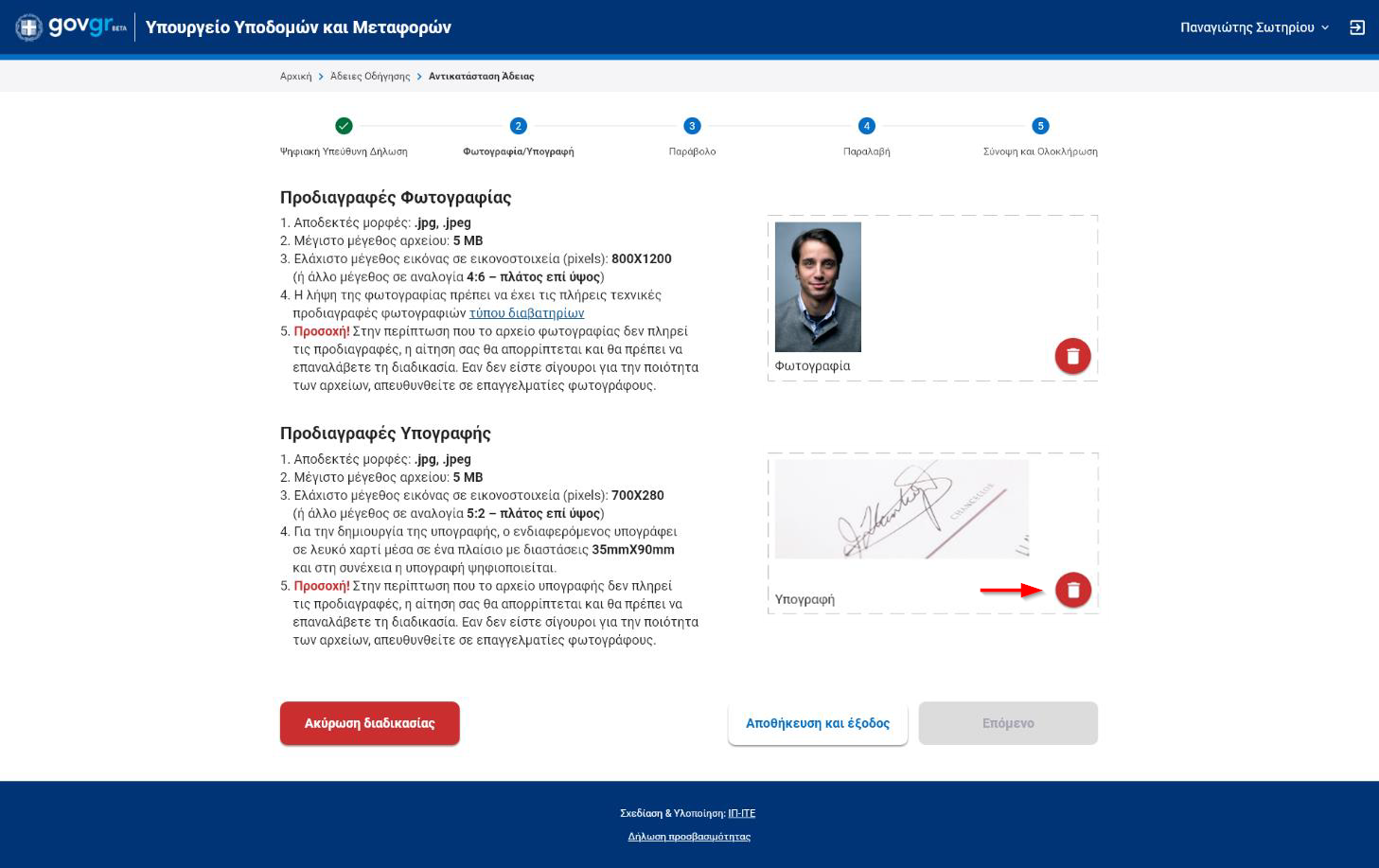
- Αφού προσαρτήσετε τη φωτογραφία σας και την υπογραφή σας, επιλέξτε το κουμπί «Επόμενο» για να συνεχίσετε στο επόμενο βήμα της διαδικασίας